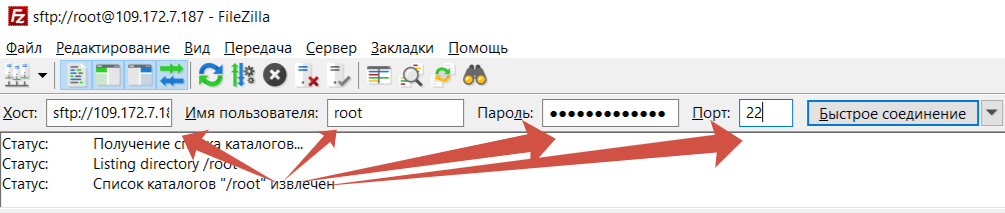FTP-клиент (Filezilla)
В этом руководстве мы кратко рассмотрим возможности бесплатного FTP-клиента FileZilla. Скачать саму программу можно на странице загрузки Данные для подключения к вашему серверу отображаются на странице управления сервером. Использование панели быстрого подключения Для подключения к FTP-серверу нужно выполнить следующие шаги:1. Введите адрес сервера в поле Хост. 2. Введите порт 22 (В основном наш хостинг использует защищенное соединение через порт "22", но бывают случае что порт перегружен, и вы можете подключиться через "21" порт) 3. Введите Имя пользователя в соответствующее поле. 4. Введите пароль пользователя в поле Пароль. 5. Нажмите на кнопку Быстрое соединение. Используйте "Менеджер Сайтов" FileZilla для задания определённых параметров сайта и подключения к нужному FTP-серверу. У вас есть возможность сохранять свои подключения и настраивать большее число параметров, чем доступно в панели быстрого подключения. Навигация по FTP-клиенту После подключения, в правой стороне главного окна будет отображён список файлов и директорий. Текущая директория будет показана в редактируемом поле в верхней части. Ниже отображается удалённое дерево директорий, а ещё ниже — содержимое текущей удалённой директории. Перейти в другую директорию можно тремя разными путями. Первый: сделайте двойной щелчок на директории в списке. Второй: кликните на директории в дереве. Последний способ: введите имя директории в редактируемое поле и нажмите Enter. Обратите внимание на директорию "..", присутствующую практически во всех остальных директориях. Эта ссылка позволяет вам перейти к родительскому каталогу текущей директории. Редактирование конфигурационных и прочих текстовых файлов выполняется как показано на следующем рисунке (правый клик на нужном файле и, далее, выбор пункта меню Просмотр/Правка) Передача файлов Дважды кликнув на файл, его можно загрузить или скачать. Он будет добавлен в очередь передачи, передача начнётся автоматически. Чтобы передать директорию и/или несколько файлов, выделите их и кликните на них правой кнопкой, после чего выберите Закачать на сервер во всплывающем меню. Файлы можно перетягивать с одной панели на другую. Для того, чтобы добавить файлы в очередь передачи, выберите их и нажмите Добавить файлы в задание из всплывающего меню. Также файлы можно перетягивать напрямую в очередь. Нажмите на кнопку в панели инструментов, чтобы начать передачу из очереди. Также вы можете перетянуть файл на директорию, в которую вы хотите его скопировать (возле курсора появиться квадрат). Отпустите кнопку мыши, и этот файл будет перемещён в соответствующую директорию. Так наш хостинг имеет встроенную "FTP-панель", для этого нам нужно перейти на страницу управлением сервером, перейти в раздел "FileTP", если ваша "FTP-панель" не активирована, нужно активировать нажав зеленую кнопочку "Включить" и пользуемся встроенным "FTP-клиентом" на Игровом хостинге
Теги: FTPпередача файлов